相信很多朋友都遇到过以下问题,就是Android Studio设置代码高亮的操作步骤。针对这个问题,今天手机之家小编就搜集了网上的相关信息,给大家做个Android Studio设置代码高亮的操作步骤的解答。希望看完这个教程之后能够解决大家Android Studio设置代码高亮的操作步骤的相关问题。
亲们或许不知道Android Studio如何设置代码高亮的详细操作,那么今天小编就讲解Android
Studio设置代码高亮的操作步骤哦,希望能够帮助到大家呢。
Android Studio设置代码高亮的操作步骤
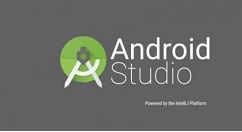
对代码中的内容进行高亮显示,需对在代码中进行选择需要高亮显示的内容。
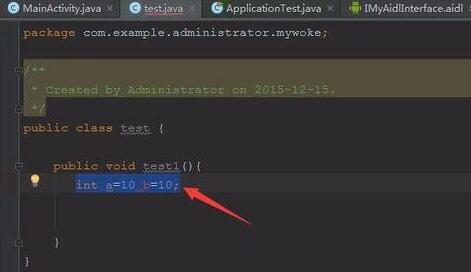
点击Android studio的菜单中的额一个“edit”的选项按钮。
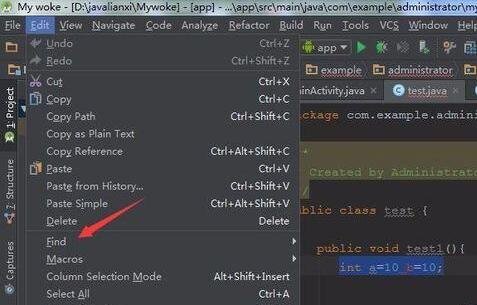
这样就会弹出一个下拉菜单的选项,进行选择下拉菜单中的“find”的选项。
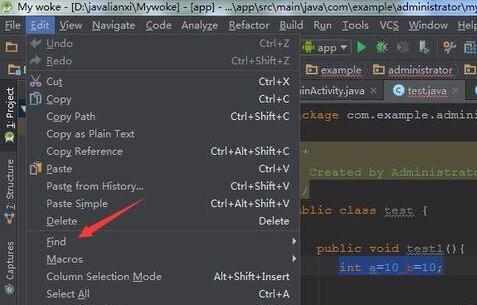
这样就会弹出了一个下一级菜单,进行选择下一级菜单中的\"Highlight usages in file\"选项。
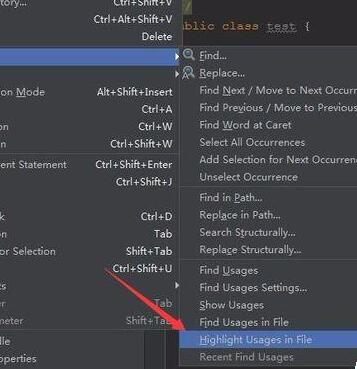
这样在代码中被选中的内容,就会进行高亮显示出,如果在代码中有一个内容,也将会都会高亮显示。
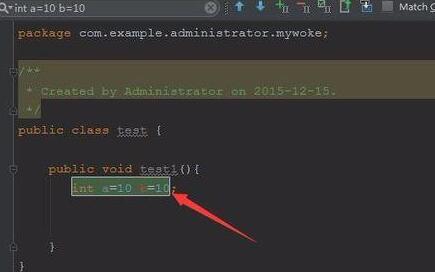
若高亮显示不在使用,可以进行关闭掉高亮显示的功能,进行点击窗口中的关闭按钮。
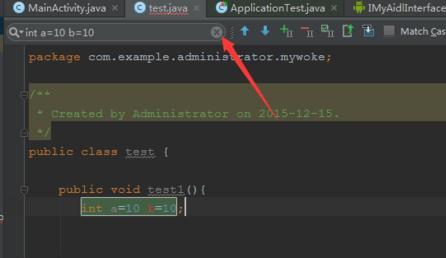
快来学习学习Android Studio设置代码高亮的操作步骤吧,一定会帮到大家的。